ファームウェアのバージョン確認手順
1.Webブラウザのアドレスに「http://web.setup/」(または「192.168.0.1」)を入力して、キーボードのEnterキーを押してください。
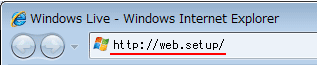
![]()
- Atermに無線接続した機器でクイック設定Webを開く場合は、プライマリSSID側に接続します。 セカンダリSSID側の場合、ネットワーク分離機能が有効のため開きません。
2.ログイン画面が表示されます。ユーザー名に「admin」、パスワードに「管理者パスワード」を入力して、【OK】ボタンを押してください。
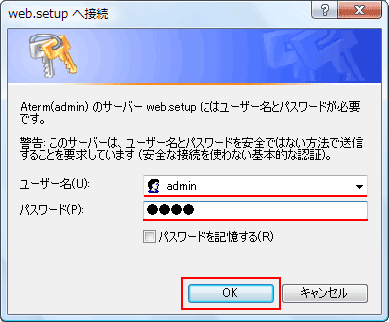
![]()
- 『管理者パスワードの初期設定』画面が表示された場合は、画面の内容に従って管理者パスワードを設定してください。
3.クイック設定Webが開きます。

4.左メニューから、『メンテナンス』-『ファームウェア更新』を選択してください。

5.『ファームウェア更新』画面が開きます。「現在のファームウェアバージョン」より、現在のファームウェアバージョンの確認が行えます。
